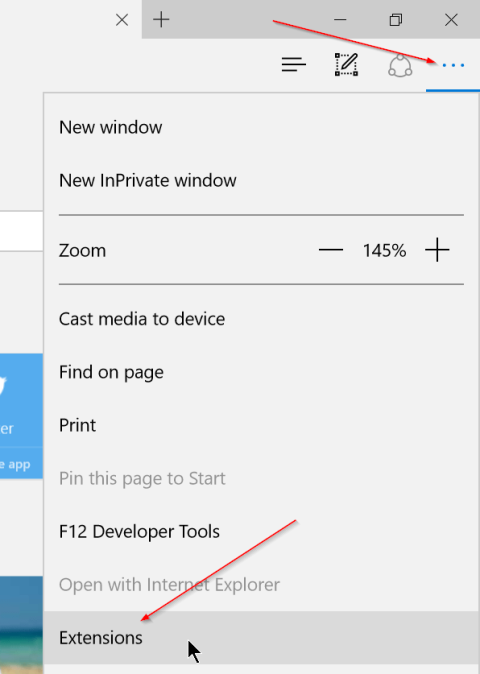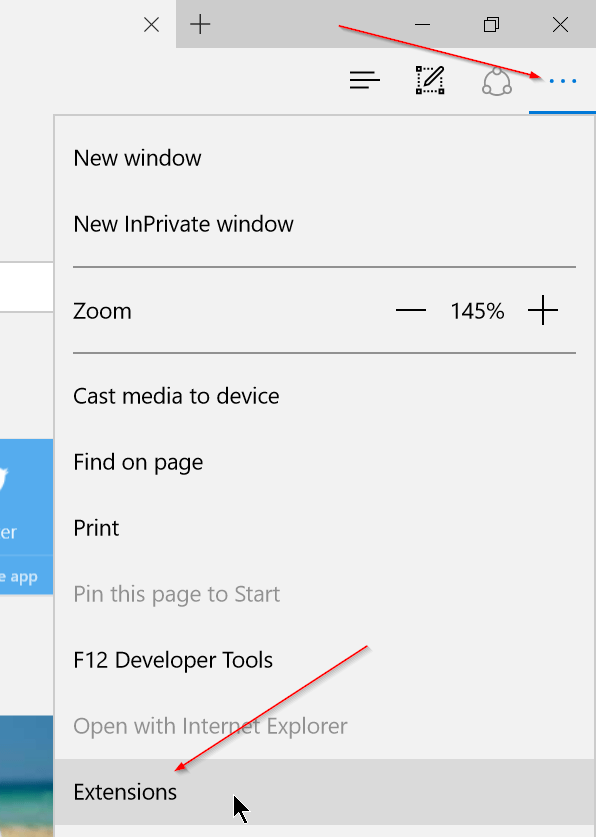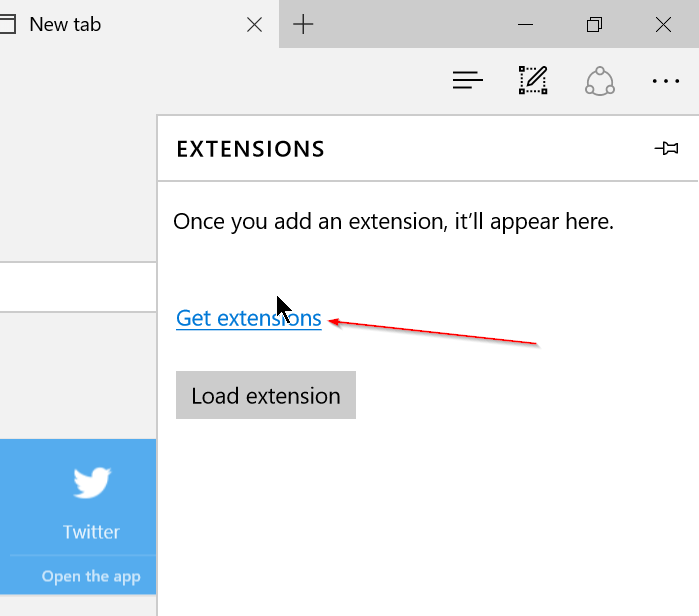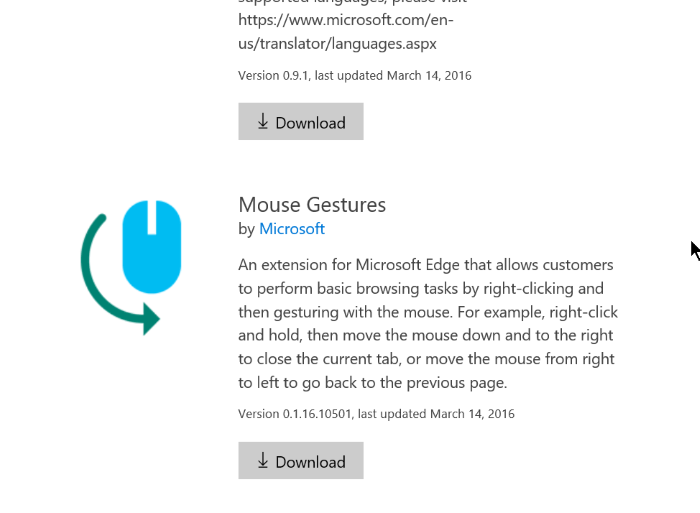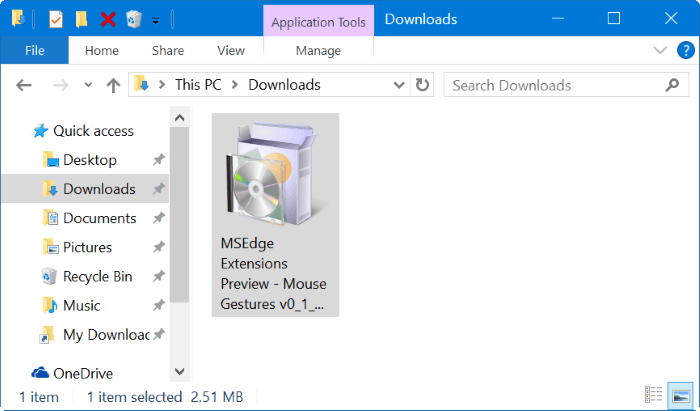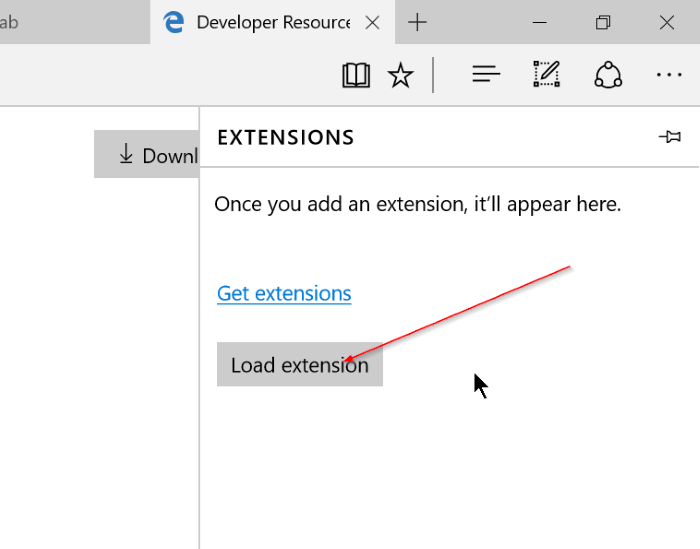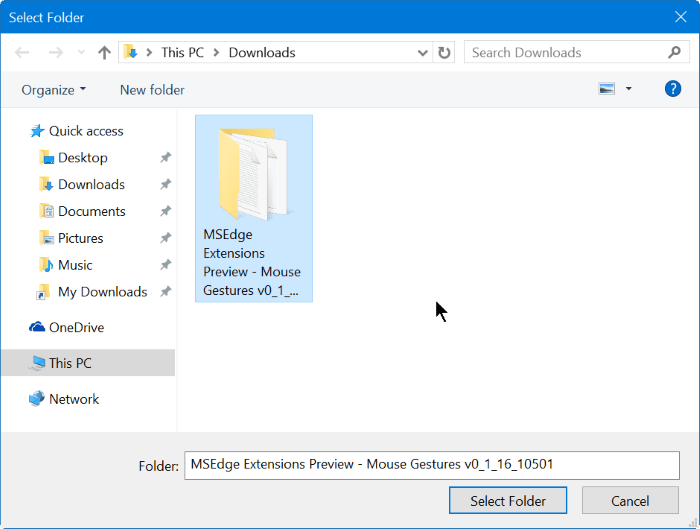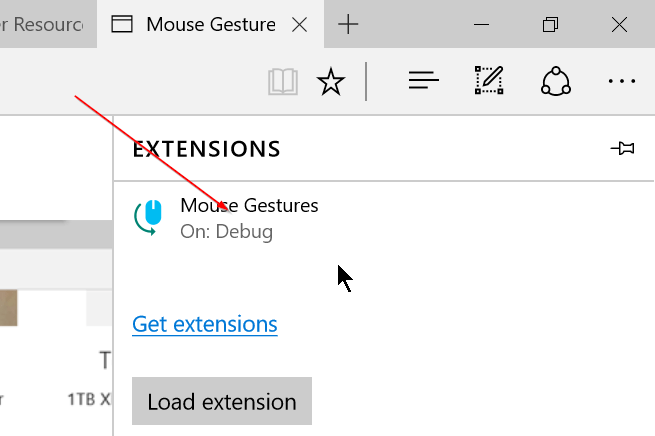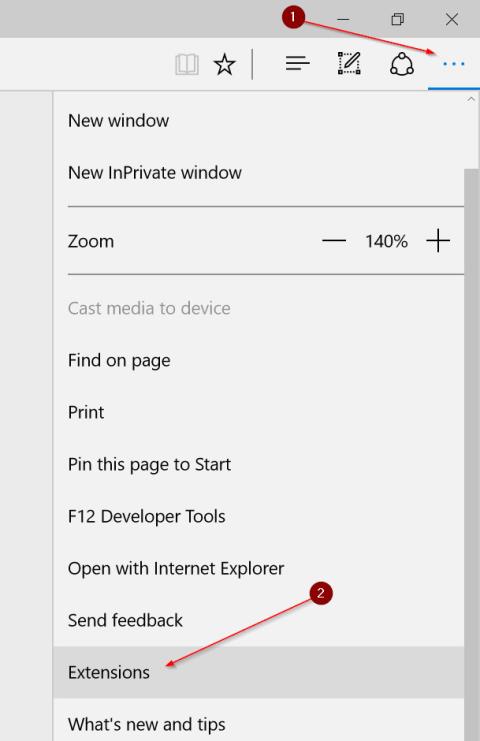Prehliadač Microsoft Edge (predtým Project Spartan) je jednou z nových funkcií integrovaných do Windows 10. Mnoho ľudí predpovedá, že v budúcnosti je pravdepodobné, že prehliadač Edge úplne nahradí prehliadač Internet Explorer.
Dobrou správou pre používateľov prehliadača Edge je, že spoločnosť Microsoft nedávno povolila sťahovanie a inštaláciu rozšírení v prehliadači Edge. Ak chcete nainštalovať rozšírenie do prehliadača Edge Windows 10, pozrite si článok uvedený nižšie od Tips.BlogCafeIT.
Nainštalujte rozšírenia do prehliadača Edge
Krok 1:
Otvorte prehliadač Edge, kliknite na Viac (ikona s tromi bodkami) v pravom hornom rohu prehliadača a potom kliknite na Rozšírenia.
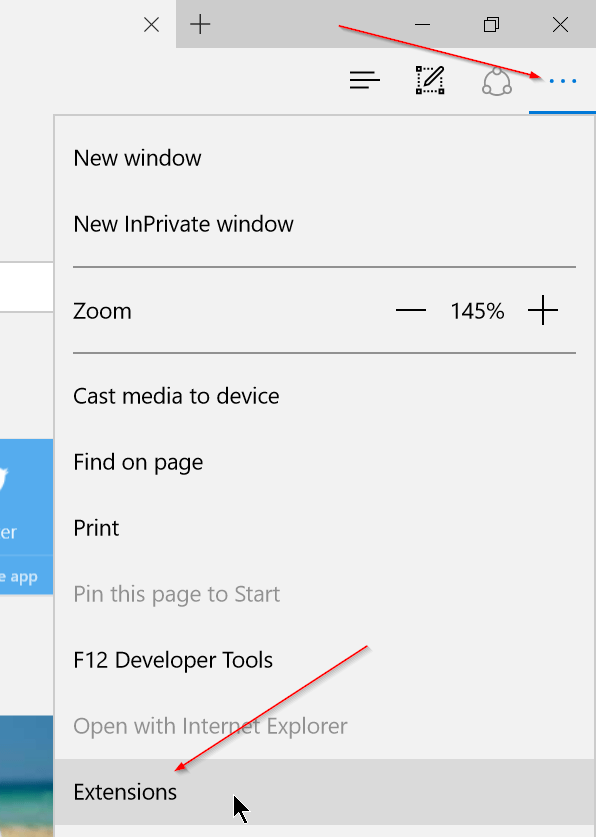
Krok 2:
Kliknutím na položku Získať rozšírenia získate prístup na domovskú stránku rozšírenia.
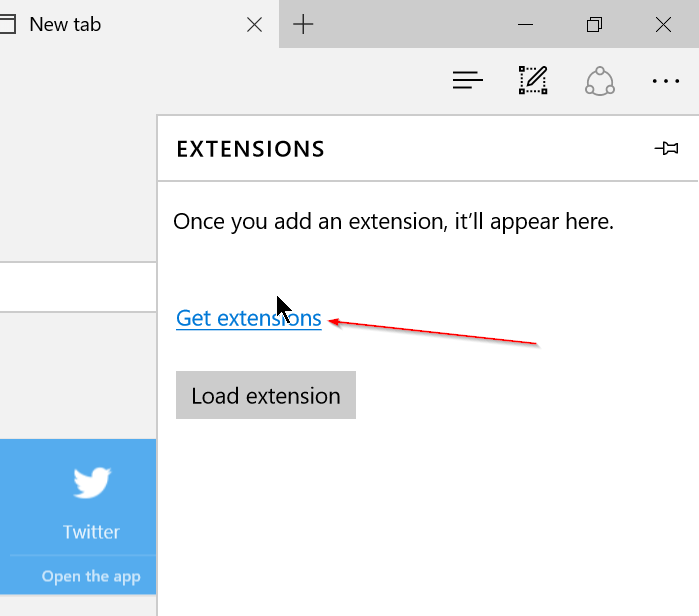
Krok 3:
Posuňte zobrazenie nadol a pozrite si zoznam dostupných rozšírení.
Krok 4:
Kliknutím na tlačidlo Stiahnuť stiahnete rozšírenia do svojho zariadenia.
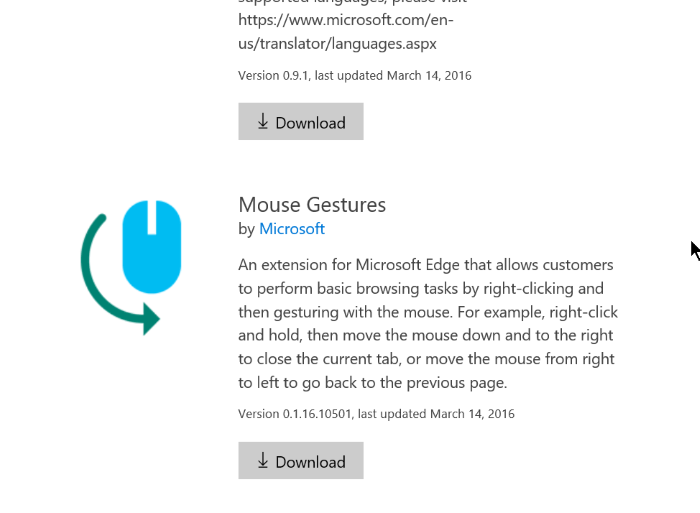
Krok 5:
Po dokončení procesu sťahovania rozšírenia kliknite na tlačidlo Spustiť . Prípadne môžete nájsť priečinok obsahujúci rozšírenie, ktoré ste práve stiahli, a potom dvojitým kliknutím na rozšírenie pokračovať v inštalácii.
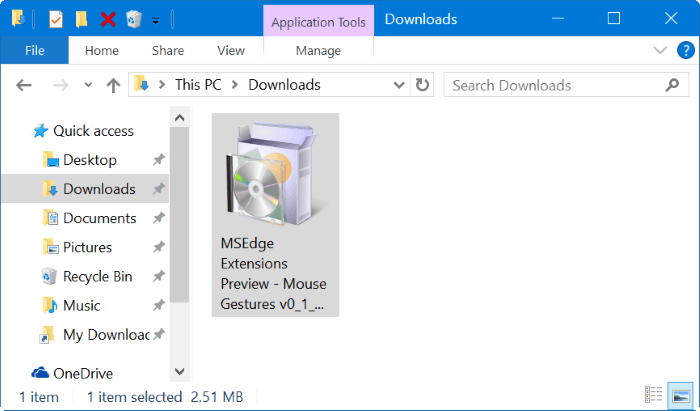
Krok 6:
Po dokončení procesu inštalácie otvorte prehliadač Edge a kliknite na položku Viac (ikona s tromi bodkami) a potom kliknite na položku Rozšírenia.
Krok 7:
Nakoniec kliknite na tlačidlo Načítať rozšírenie a potom prejdite do priečinka obsahujúceho rozšírenie, ktoré ste stiahli.
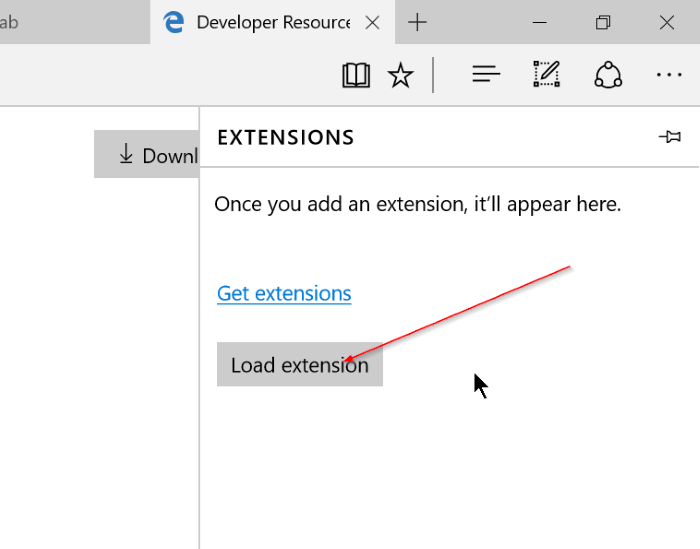
Krok 8:
Vyberte priečinok rozšírenia a potom výberom položky Vybrať priečinok stiahnite rozšírenie, ktoré ste práve vybrali.
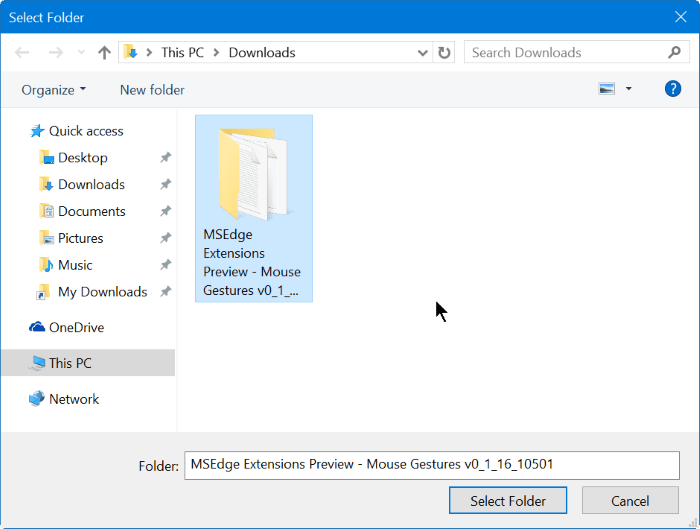
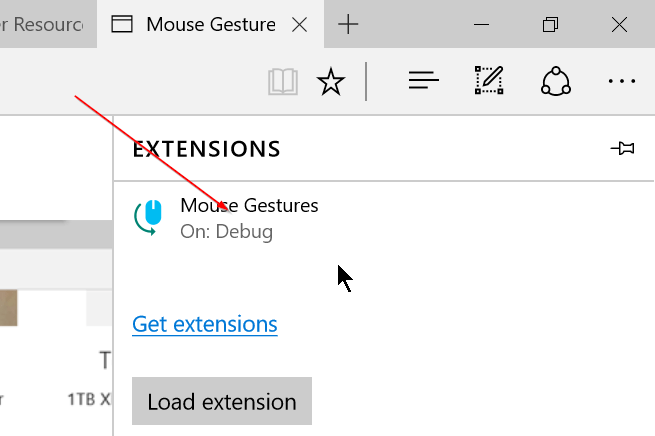
Takže ste dokončili proces inštalácie rozšírenia v prehliadači Edge.
Pozrite si niekoľko ďalších článkov nižšie:
Veľa štastia!